Metodi per aggiornare Python in Windows
- Aggiorna Python in Windows utilizzando Python Windows Installer
- Aggiorna Python in Windows usando Chocolatey
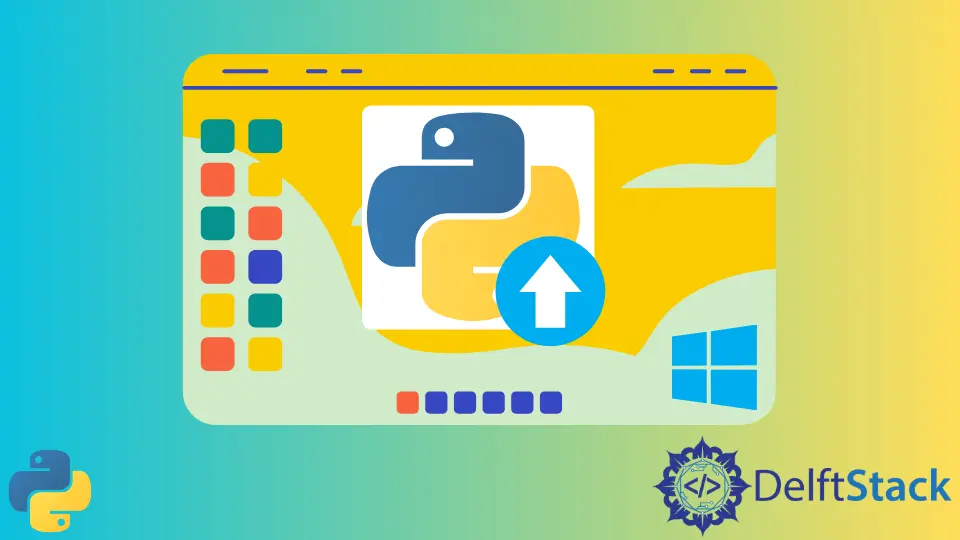
In questo tutorial, esamineremo diversi modi per aggiornare Python in Windows 10. Discuteremo come aggiornare la versione di Python da 3.xa 3.y e come installare l’ultima versione di Python 3 o Python 2.
Aggiorna Python in Windows utilizzando Python Windows Installer
Un modo semplice per aggiornare Python in Windows è scaricare la versione richiesta di Python sul tuo computer da Pagina di download di Python per Windows.
Una volta scaricato il file di installazione, dopo aver aperto o eseguito l’installazione, l’opzione Aggiorna ora apparirà se la versione 2.xy o 3.xy è già installata sul computer e un aggiornamento alla versione 3.xz o 2.xz è a disposizione. In questo caso, la versione esistente di Python verrà sostituita dalla versione appena installata.
Nel caso in cui la versione attualmente installata di Python nel computer sia 2.xo 3.xe viene scaricato il file di installazione di qualche versione più recente come 2.y o 3.y, la versione più recente verrà installata come versione separata su il computer e la versione precedente non verranno sostituiti o eliminati.
Ora, dopo l’installazione, sul computer saranno disponibili più versioni di Python. Pertanto, per utilizzare la versione specifica di Python, possiamo utilizzare il seguente comando su Prompt dei comandi o Windows PowerShell:
Per utilizzare alcune versioni installate specifiche di Python 2:
py -2.xy
Per utilizzare alcune versioni installate specifiche di Python 3:
py -3.xy
Aggiorna Python in Windows usando Chocolatey
Chocolatey è uno strumento da riga di comando utilizzato per gestire i pacchetti software su Windows. Consente all’utente di modificare la versione del software, gestisce le dipendenze e i requisiti per installare e aggiornare diversi software. Nel caso Chocolatey non sia installato, il setup può essere scaricato e installato seguendo le istruzioni disponibili su questo link.
Una volta installato Chocolatey, possiamo facilmente installare o aggiornare Python sul nostro computer utilizzando i seguenti comandi sul prompt dei comandi o Windows PowerShell come amministratore:
Installa Python 3.x:
choco install python3 --pre
Aggiorna Python 3.x:
choco upgrade python3 --pre
Installa Python 2.x:
choco install python2
Aggiorna Python 2.x:
choco upgrade python2
Supponiamo ora di voler eseguire lo script Python utilizzando una versione specifica di Python. Prima di eseguire lo script, specificheremo prima la versione di Python che è già installata sul computer. Possiamo farlo specificando la versione di Python sulla prima riga del file di script Python.
Possiamo usare il seguente testo come prima riga del file di script se vogliamo usare l’ultima versione di Python 3 disponibile sul computer per eseguire lo script Python:
#! python3
Possiamo anche specificare la versione Python di nostra scelta inserendo il seguente testo come prima riga nel file di script Python:
#! python 2.5